iPhone’da Yardımcı Erişim için Mesajlar’ı ayarlama
iPhone’da Yardımcı Erişim’i kullanan kişi; ailesi, arkadaşları ve güvenilir destekçileri (bakımdan sorumlu kişiler gibi) ile iletişim kurmak için Mesajlar uygulamasını ![]() kullanabilir. Kişi, metin yerine sesle veya görsellerle iletişim kurmak için yalnızca emojilerden oluşan klavyeyi kullanabilir veya görüntülü mesaj gönderebilir. Yazılı mesajlar göndermek için standart metin klavyesini de kullanabilir. Mesajlar uygulamasını, Yardımcı Erişim’i ayarlarken veya daha sonra istediğiniz zaman ekleyebilirsiniz.
kullanabilir. Kişi, metin yerine sesle veya görsellerle iletişim kurmak için yalnızca emojilerden oluşan klavyeyi kullanabilir veya görüntülü mesaj gönderebilir. Yazılı mesajlar göndermek için standart metin klavyesini de kullanabilir. Mesajlar uygulamasını, Yardımcı Erişim’i ayarlarken veya daha sonra istediğiniz zaman ekleyebilirsiniz.
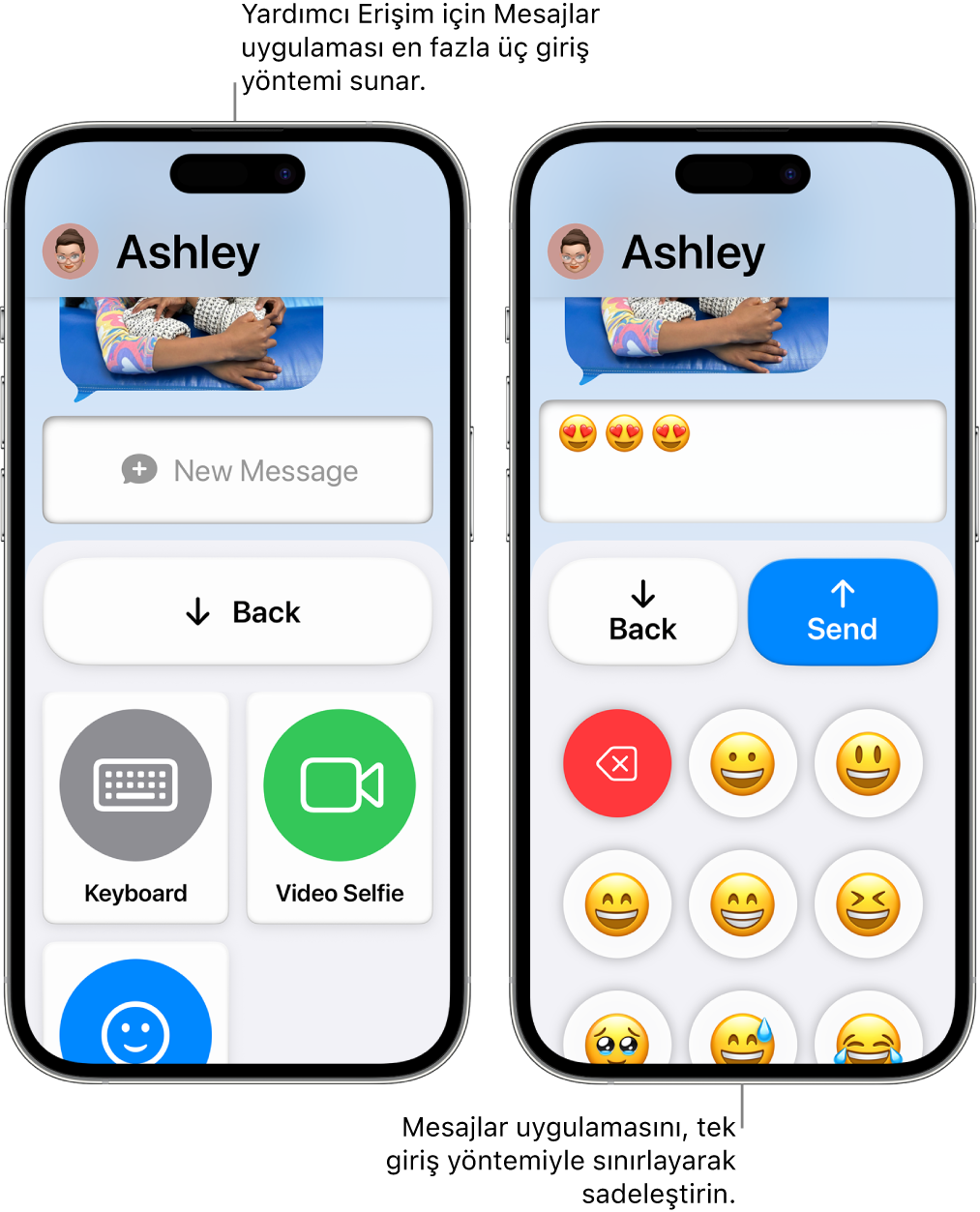
Mesajlar uygulamasını ekleme
Etkinse Yardımcı Erişim’den çıkın.
Ayarlar uygulamasına
 gidin.
gidin.Erişilebilirlik’e ve sonra Yardımcı Erişim’e dokunun.
Uygulamaları Yönet’e dokunun, sonra Mesajlar’ın yanındaki
 simgesine dokunun.
simgesine dokunun.Yardımcı Erişim’i kullanan kişinin kimlerle mesaj alışverişi yapabileceği de dahil olmak üzere uygulama seçeneklerini (aşağıdaki tabloda açıklanan) seçin.
Mesajlar uygulaması seçenekleri
Seçenek | Açıklama | ||||||||||
|---|---|---|---|---|---|---|---|---|---|---|---|
Şundan Gelen Mesajları Al | Herkesin, Kişiler uygulamasındaki tüm kişilerin veya yalnızca favori kişilerin (aşağıdaki Favoriler’e bakın) Yardımcı Erişim’i kullanan kişiye mesaj göndermesine izin verin. | ||||||||||
Mesaj Gönderilebilecekler | Yardımcı Erişim’i kullanan kişinin herkese, Kişiler uygulamasındaki tüm kişilere veya yalnızca favori kişilere (aşağıdaki Favoriler’e bakın) mesaj göndermesine izin verin. Herkese mesaj göndermeye izin verirseniz Yardımcı Erişim’i kullanan kişi, kendisine mesaj gönderenlerin mesajlarını yanıtlamanın yanı sıra herhangi bir kişiye de mesaj gönderebilir. | ||||||||||
Favoriler | Favori kişiler, Yardımcı Erişim’de Mesajlar uygulaması açıldığında ilk ekranda gösterilir. Favoriler’e kişi eklemek için Kişi Seç’e dokunun, bir kişiye dokunun, sonra bir telefon numarası veya e-posta adresi seçin (gerekiyorsa). Kişiler uygulamasına kişi eklemek için iPhone Kullanma Kılavuzu’ndaki Kişi bilgilerini ekleme ve kullanma konusuna bakın. | ||||||||||
Mesajı Dinlemek İçin Dokun | Yardımcı Erişim’i kullanan kişinin mesajların yüksek sesle okunduğunu duymak için mesajlara dokunmasını sağlayın. Bu, metin yerine sesli iletişimi tercih eden kişiler için yararlı olabilir. Not: Mesajı Dinlemek İçin Dokun bazı dillerde kullanılamayabilir. macOS Tahoe - Özelliklerin Kullanılabilirliği adlı Apple Destek makalesine bakın. | ||||||||||
Yazışma Ayrıntıları | Yazışmadaki mesajlar hakkında tarihler ve teslim durumu gibi ayrıntıları gösterin. | ||||||||||
| Standart klavyeyi kullanarak mesaj gönderin. | ||||||||||
| iPhone’da ön kamerayı kullanarak görüntülü mesaj gönderin. Bu, metin yerine sesli veya görüntülü iletişimi tercih eden kişiler için yararlı olabilir. | ||||||||||
| Yalnızca emojilerin bulunduğu bir klavye kullanarak emoji mesajlar gönderin. Bu, metin yerine görüntülü iletişimi tercih eden kişiler için yararlı olabilir. | ||||||||||
İpucu: Yalnızca bir giriş yöntemini (Video Selfie veya Emoji gibi) açarak Mesajlar’ı sadeleştirin. Yardımcı Erişim’i kullanan kişi, mesaj göndermek istediği kişiyi seçtikten sonra herhangi bir giriş yöntemi seçmesi gerekmeden mesaj yaratmaya başlayabilir.